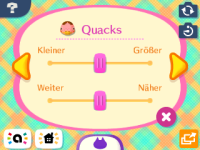Inhaltsverzeichnis
amiibo-Kamera
![]() Die amiibo-Kamera ist eine Funktion von Animal Crossing: New Leaf, die mit dem „Welcome amiibo“-Update hinzugefügt wurde.
Die Kamera ermöglicht es, Fotos der virtuellen Nachbarn über die 3DS-Kameras in einer realen Umgebung aufzunehmen.
Das Prinzip ähnelt der Anwendung Photos with Animal Crossing.
Die amiibo-Kamera ist eine Funktion von Animal Crossing: New Leaf, die mit dem „Welcome amiibo“-Update hinzugefügt wurde.
Die Kamera ermöglicht es, Fotos der virtuellen Nachbarn über die 3DS-Kameras in einer realen Umgebung aufzunehmen.
Das Prinzip ähnelt der Anwendung Photos with Animal Crossing.
Bedienung
Die amiibo-Kamera wird über das Hauptmenü im Titelbildschirm gestartet. Um wieder zum Titelbildschirm zurückzukehren, muss entweder der Start- oder der Select-Knopf gedrückt werden. Auf das Home-Menü kann in dieser Zeit nicht zugegriffen werden.
Der obere Bildschirm zeigt das derzeitige Fotomotiv. Werden beide Schultertasten (L und R) gleichzeitig gedrückt, wird das Foto geschossen.
Auf dem unteren Bildschirm sind die Bedienelemente für verschiedene Funktionen zu finden. Der untere der beiden Knöpfe in der rechten oberen Ecke startet den Selbstauslöser mit einer Dauer von fünf Sekunden. Er kann mit dem Start- oder Select-Knopf abgebrochen werden. Über den Knopf links unten kann der 3DS-Bildertransfer geöffnet werden. Der Fragezeichenknopf öffnet eine kleine Übersicht über die Funktionen der Tasten.
Nachbarn
Es gibt zwei verschiedene Möglichkeiten, Nachbarn für ein Foto auszuwählen.
Haussymbol
Über das Haussymbol können alle derzeitigen Nachbarn der eigenen Stadt ausgewählt werden. Das können bis zu zehn Nachbarn und bis zu vier eigene Spielfiguren sein. Die Nachbarn tragen für das Foto stets ihre Originalkleidung, unabhängig davon, welche Kleidung sie aktuell in der Stadt tragen. Die Spielerfiguren hingegen tragen die Kleidung, welche sie auch gerade im normalen Spiel tragen. Das schließt auch selbst designte Kleidung mit ein. Bienenstiche, die der Charakter im Spiel bekommen hat, werden ebenfalls übernommen.
amiibo-Symbol
Um andere Nachbarn und besondere Charaktere herbeizurufen, können die entsprechenden amiibo über das amiibo-Symbol eingelesen werden. Diese tragen ebenfalls ihre Originalkleidung, beziehungsweise die Kleidung, welche die eingelesene Karte oder Figur trägt.
Platzierung und Pose
Sobald mindestens ein Charakter ausgewählt wurde, sind zwei zusätzliche Funktionen verfügbar.
Platzierung
Mithilfe des großen Bedienfeldes in der Mitte kann über die Platzierung der einzelnen Charaktere entschieden werden. Die Farbe des Feldes hängt dabei von dem Geschlecht des Charakters ab. Welcher Charakter zurzeit ausgewählt ist, wird mit Namen und Kopfsymbol im Bedienfeld und mit einer Hand auf dem oberen Bildschirm angezeigt.
Mit den Pfeilen links und rechts oder den Schultertasten kann zwischen den Charakteren gewechselt werden. Am oberen Schieber lässt sich die Größe des Charakters ändern. Der untere Schieber ändert die Platzierung im Raum (weiter weg oder näher heran). Über das Kreuz kann der Charakter wieder entfernt werden.
Mit dem Analogpad kann der Charakter verschoben werden. Über das Steuerkreuz kann man ihn drehen.
Pose
Mit dem Button, welcher schon von den Emotionen im Spiel bekannt ist, kann der Charakter in Pose gebracht werden. Dazu kann eine passende Emotion gewählt werden. Diese wird vom Charakter so lange ausgeführt, bis sie durch eine andere ersetzt oder durch den Button unten in der Mitte zurückgesetzt wird. Bei kurzen Emotionen wie „Zustimmung“ oder Emotionen mit Einblendungen wie „Neugier“ behält der Charakter nur die Schlusspose bei. So kann es vorkommen, dass auf dem Foto nicht die ganze Emotion zu sehen ist, wenn der Auslöser zu langsam gedrückt wird.
Zusätzlich kann der Charakter entweder stehend, sitzend, liegend oder laufend positioniert werden. Im Liegen und beim Laufen sind jedoch keine Emotionen verfügbar.
Hintergrund
Der Hintergrund des Fotos wird durch die Kameras der Konsole aufgenommen. Mit der Schaltfläche in der rechten oberen Ecke kann zwischen Außen- und Innenkamera gewechselt werden.
Achte bei deinen Fotos immer darauf, dass du keine Person ohne deren Erlaubnis fotografierst. Auch spiegelnde Oberflächen im Hintergrund solltest du vermeiden, da sonst vielleicht etwas in der Spiegelung zu sehen ist, das du gar nicht auf deinem Foto haben wolltest.
Effekte
Den Fotos können kleine Effekte hinzugefügt werden.
- Der A-Knopf blendet links unten Uhrzeit und Datum ein. Dabei besteht die Wahl zwischen der Uhr aus New Leaf, einer einfachen Datumsanzeige oder gar keiner Anzeige.
- Mit dem B-Knopf lässt sich ein Rahmen aus Blättern oder ein schlichter weißer Rahmen hinzufügen.
- Die Beleuchtung lässt sich über den X-Knopf ändern. So können die Charaktere in rotes oder blau-violettes Licht getaucht werden.
- Die Blickrichtung wird über den Y-Knopf festgelegt. Diese zeigt entweder zur Bildmitte oder nach vorn. Wird der Charakter umgedreht, schaut er jedoch zum Bildrand.